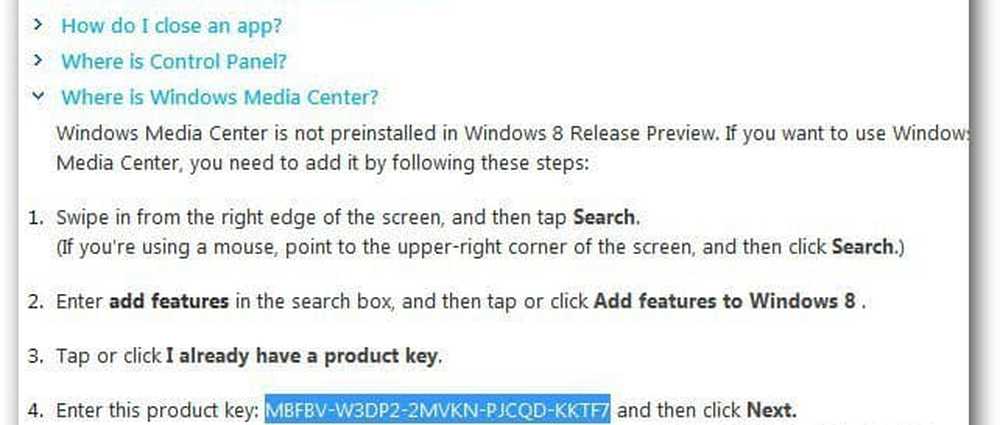Instalați sistemul de operare Windows pe Mac OS X utilizând VMware Fusion
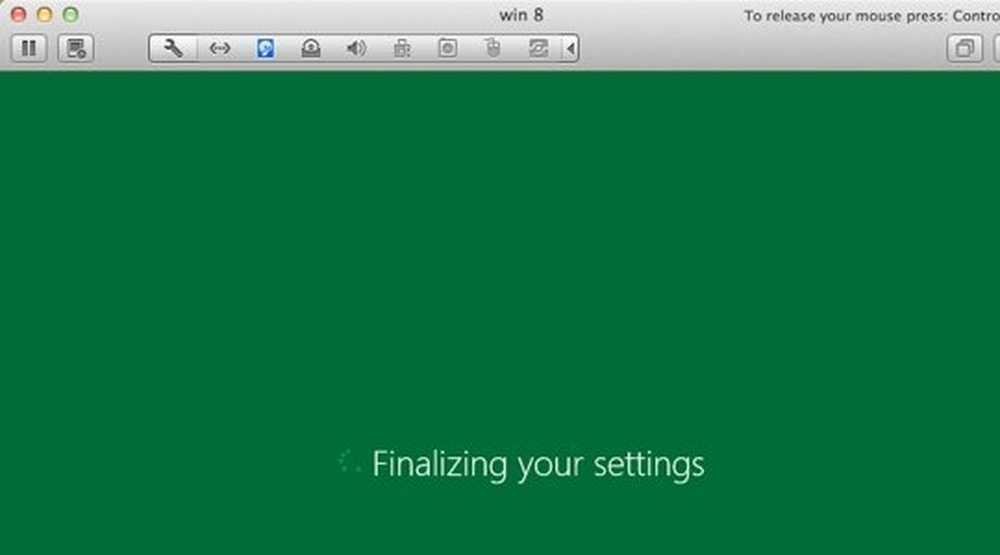
Vești bune pentru toți fanii Microsoft Windows și o veste mai bună pentru fanii dvs. de Mac OS X care doresc să încerce orice nouă versiune de sistem de operare Windows! Acum Sistemul de operare Windows pot fi instalate pe Mac OS X utilizând VMware Fusion.

Instalați sistemul de operare Windows utilizând VMware
Sunt cateva Cerințe preliminare pentru instalarea Windows pe Mac OS X care sunt listate mai jos:
1. Trebuie să aveți fișierul .ISO pentru Windows 10 sau Windows 8. Este disponibil în 3 versiuni, astfel încât să puteți descărca în funcție de nevoile dvs..
2. Obțineți o copie a textului VMware Fusion 4 și îl instalați pe Mac. Dacă nu ai unul, poți obține o Versiune de încercare gratuită pentru 30 de zile aici.
3. Ar trebui să aveți un conexiune internet.
4. Idee bună de a obține o Codul contului Microsoft.
Și acum sunteți pregătiți instalați Windows pe Mac. Urmați instrucțiunile de mai jos pentru a vă bucura de cea mai bună experiență din Windows 8:
1. Rulați VMware Fusion. Click pe Nou și selectați Continuați fără Disc. În acest fel, puteți instala Windows fără a inscripționa fișierul .iso pe un disc.
2. Faceți clic pe Alegeți un disc sau o imagine disc și selectați fișierul .iso de Windows pe care l-ați descărcat.
3. Există două modalități pe care le puteți urma pentru a ajuta VMware să recunoască fișierul .iso. Primul este că l-ați lăsat pe VMware să recunoască fișierul .iso. Ar putea dura ceva timp pentru a îndeplini această sarcină. Al doilea și cel mai rapid mod de a face alegeți Sistemul de operare ca Microsoft Windows, și versiunea ca Windows 7 ca cerințele de sistem de Windows 7 și Windows 8/10 sunt aceleași.
4. După asta, personalizați setările pentru Windows ca pe nevoile dvs. în fereastra următoare. Faceți clic pe Terminare și pregătiți-vă pentru procesul de instalare.
5. În pasul următor, alegeți Limbă, timp și format valutar și tastatură sau metoda de introducere ați dori să aveți.
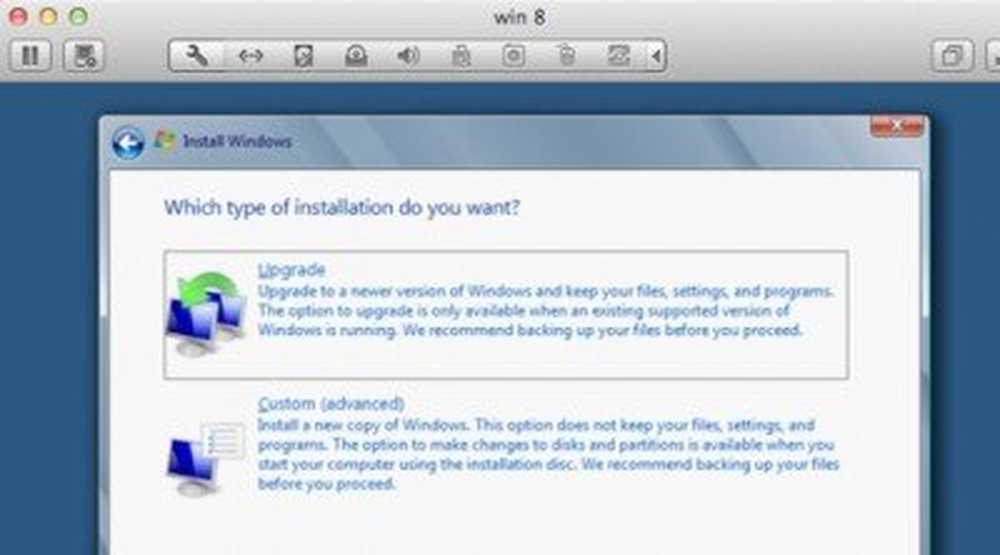
7. Acum trebuie doar să faceți așteptați timp de 8-10 minute astfel încât Windows să vă poată verifica fișierele și să le actualizeze dacă este necesar.
8. Acum personalizați setările. Dați un nume computerului, alegeți și personalizați setările și conectați-vă cu Windows Live ID. 
9. După ce ați urmat acești pași corect și corect, Windows va finalizați setările, și în cel mai scurt timp veți avea Windows 8 care rulează pe Mac OS X.
Și Voila! Acum puteți obține mâinile pe Windows pe Mac OS X.
Bucurați-vă de frumusețea sistemului de operare Windows pe Mac!
Această postare arată cum să instalați Windows pe Mac folosind Boot Camp Assistant.
De asemenea, aceste linkuri vă pot interesa:- Cum se instalează sistemul de operare Windows pe VirtualBox
- Cum se pornește dual Windows 8 și Windows 7 pe un singur PC.